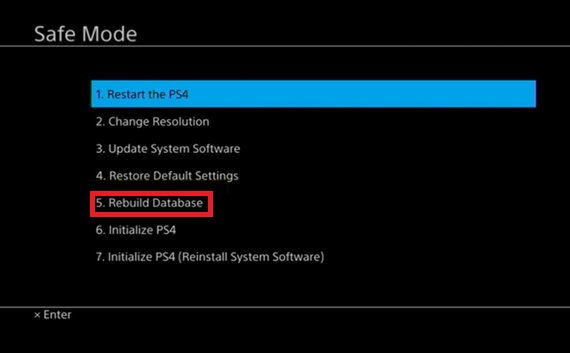تبدو البيانات التالفة على جهاز PlayStation 4 من سوني أمرًا سيئًا للغاية ، ولكن من السهل جدًا إصلاحها. لذلك ، إذا تلقيت رسالة خطأ "بيانات تالفة" ، فلا داعي للقلق.

يمكن أن تتعطل الملفات بعدة طرق. في بعض الأحيان قد يكون التثبيت غير مكتمل ، أو قد تؤدي عملية أخرى إلى مقاطعته. إذا كان لديك قرص لعبة تالف ، فمن المحتمل ألا يقوم بتثبيت اللعبة بشكل صحيح. في الأوقات الأخرى ، قد يواجه الحفظ في ملف مشكلة ويفسد ملف اللعبة بالكامل.
عادة ، تؤثر البيانات التالفة فقط على الألعاب أو التطبيقات المقابلة. لذلك ، يجب أن تؤدي إعادة تثبيتها إلى حل المشكلة. ومع ذلك ، هناك حالات نادرة تتلف فيها بعض البيانات الأساسية. ستكون أكثر انخراطا إذا كان هذا هو الحال.
تتناول هذه المقالة عدة طرق لإصلاح مشكلة "البيانات التالفة".

حدد موقع الملف التالف وقم بإزالته يدويًا
عندما تحصل على شاشة خطأ بيانات تالفة ، فسيقوم النظام بتحديدها وتخزين الملف في مجلد منفصل. من خلال بضع خطوات بسيطة ، يمكنك تحديد موقع الملف وإزالته بنفسك. لتحديد موقعه ، يجب عليك:
- أدخل "الإعدادات".
- ابحث عن قائمة "إدارة تخزين النظام" وانتقل إلى "البيانات المحفوظة".
- انتقل إلى مجلد "Media Player".
- في المجلد ، من المفترض أن ترى ملف "بيانات تالفة".
- اضغط على زر "خيارات".
- حدد "حذف" لإزالة الملف التالف من محرك الأقراص الخاص بك.
عند إعادة فتح "مشغل الوسائط" ، يجب ألا يظهر الملف التالف بعد الآن. إذا كان الملف من لعبة فيديو ، يجب أن تحاول إعادة تثبيت اللعبة.
إزالة الملف الذي تم تنزيله يدويًا
إذا تعرض الملف للتلف أثناء تنزيله ، فسيظهر في مجلد التنزيلات كرمز مربع مكسور باللون الرمادي.
لإصلاح هذا ، تحتاج إلى:
- افتح قائمة "الإشعارات" على شاشتك الرئيسية.
- اضغط على الزر "خيارات" وحدد التنزيلات.
- ابحث عن الملف التالف.
- اضغط على "خيارات" مرة أخرى.
- احذف الملف.
بمجرد القيام بذلك ، حاول تنزيل الملف مرة أخرى.
أعد بناء قاعدة بيانات PS4
إذا لم تنطبق المشاكل المذكورة أعلاه ، يمكنك تجربة عملية "إعادة إنشاء قاعدة البيانات". سيؤدي هذا إلى فحص نظام PS4 بالكامل بحثًا عن أي أخطاء ومواطن خلل وأي شيء لا يعمل بشكل صحيح. لن يمحو أي شيء من محرك الأقراص الخاص بك ولكنه سيحاول بدلاً من ذلك إصلاح الملفات التالفة.
لبدء هذه العملية:
- قم بإيقاف تشغيل PS4 الخاص بك.
- قم بتوصيل وحدة التحكم بجهاز PS4 عبر منفذ USB. (لا تعمل وحدات تحكم البلوتوث في الوضع الآمن.)
- اضغط مع الاستمرار على زر الطاقة.
- يجب أن يصدر صوتًا مرتين قبل تحريره.
- سوف يدخل PS4 في الوضع الآمن.
- حدد خيار "إعادة إنشاء قاعدة البيانات". عادةً ما يكون هو الخيار الخامس في قائمة الوضع الآمن.
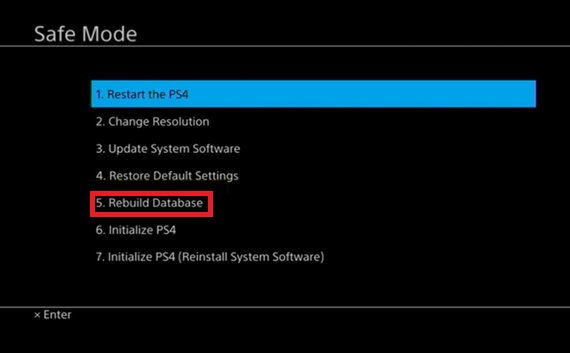
- انتظر حتى تكتمل العملية.
- قم بتشغيل وحدة التحكم الخاصة بك وتحقق مما إذا كانت البيانات التالفة لا تزال موجودة.
للقضايا الرئيسية - تهيئة PS4
إذا لم تتخلص الطرق المذكورة أعلاه من الملفات التالفة ، أو إذا استمرت الملفات في الظهور ، فقد تضطر إلى مسح جميع بياناتك والبدء من نقطة الصفر.
اتبع الخطوات من 1 إلى 5 من القسم السابق للدخول إلى الوضع الآمن. بدلاً من اختيار "إعادة إنشاء قاعدة البيانات" ، تحتاج إلى تحديد "تهيئة PS4". يجب أن يكون تحتها مباشرة.

ستؤدي هذه الطريقة إلى محو كل شيء أضافه المستخدم واستعادة PS4 إلى إعداداته الافتراضية. تأكد من عمل نسخة احتياطية من جميع الملفات ذات الصلة لتجنب أي فقدان للبيانات. عند الانتهاء من ذلك ، يجب أن تختفي جميع الملفات التالفة والمعطلة من محرك الأقراص.
هل ما زلت تواجه مشكلات مع البيانات التالفة؟
إذا كنت قد انتهيت من جميع الطرق المذكورة أعلاه ولا تزال تواجه بيانات تالفة طوال الوقت ، فقد لا تكون المشكلة في النظام.
عادة ، هذا يعني أن قرص اللعبة قد يكون تالفًا وقد تضطر إلى الحصول على قرص جديد. من المحتمل أن يكون محرك الأقراص الثابتة هو السبب. هناك سيناريوهان محتملان:
القرص الصلب نفد المساحة
قد لا يكون محرك الأقراص الثابتة المدمج في PS4 كبيرًا بما يكفي لاستخدامك. في هذه الحالة ، ستواجه مشكلات في التحديثات وحفظ الألعاب وتثبيت تطبيقات جديدة. في بعض الأحيان ، لن يتمكن النظام من معالجة هذا من تلقاء نفسه وستتلف الملفات في هذه العملية.
إذا كان محرك الأقراص الثابتة لديك ممتلئًا تقريبًا ، فيجب أن تفكر إما في تحرير بعض المساحة أو الترقية إلى قرص أكبر.
القرص الصلب تالف
يمكن أن يحتوي محرك الأقراص الثابتة PS4 الخاص بك في بعض الأحيان على قطاعات تالفة تتسرب من خلال "إعادة إنشاء قاعدة البيانات" ، والتي قد تضطر إلى المحاولة مرة أخرى. اعتمادًا على عدد القطاعات التالفة وانتشارها ، قد يؤدي ذلك أو لا يؤدي إلى تكرار البيانات التالفة. يمكنك إما التعايش معه أو استبدال القرص الصلب.